Eksik DirectX DLL Dosyası Nasıl Geri Yüklenir
Bilinmesi gereken
- Aramak DirectX Microsoft'un web sitesinde en yenisini seçin DirectX Son Kullanıcı Çalışma Zamanlarını İndirin bağlantısını tıklayın ve İndirmek.
- adlı bir klasör oluşturun. DirectX Dosyaları.DirectX yükleyicisini açın ve bu klasöre göz atın. DirectX, tüm dosyalarını klasöre çıkaracaktır.
- CAB dosyasını istediğiniz DLL dosyasıyla açın. DLL dosyasını masaüstüne taşıyın. Dosyayı şuraya kopyalayın: sistem32 klasörü açın ve bilgisayarı yeniden başlatın.
Bu makale, DirectX "eksik" veya "bulunamadı" hakkında bir hata mesajıyla karşılaşırsanız, DirectX yükleme paketinden tek bir DirectX DLL dosyasının nasıl çıkarılacağını açıklar. DLL dosyası. Bilgiler, dahil olmak üzere tüm Microsoft işletim sistemlerini kapsar. Windows 10, Windows 8, Windows 7, Windows Vista, ve Windows XP.
Eksik DirectX DLL dosyası nasıl geri yüklenir
Tek bir eksik DirectX DLL dosyasını geri yüklemek için:
-
İtibaren Microsoft'un web sitesi, sayfanın üst kısmındaki büyüteci seçin ve DirectX.
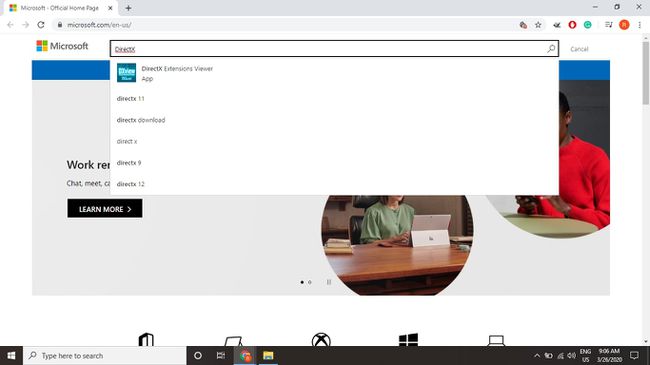
-
Arama sonuçlarını aşağı kaydırın ve
DirectX Son Kullanıcı Çalışma Zamanlarını İndirin (AA YY) en son çıkış tarihi için bağlantı.
-
Seçme İndirmek.
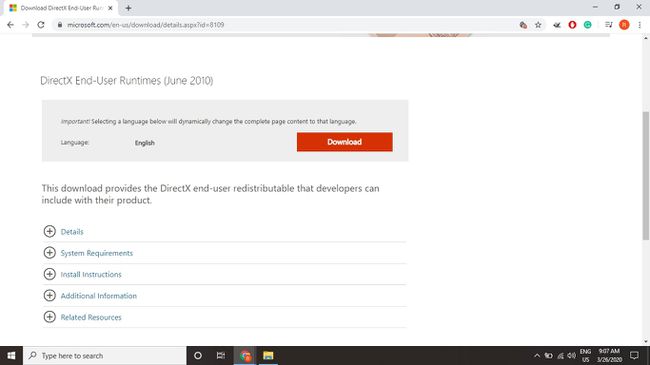
Aynı DirectX yükleyicisi, Windows'un tüm sürümleri için çalışır.
-
Masaüstünüze sağ tıklayın ve seçin Yeni > Dosya. Yeni klasöre hatırlaması kolay bir ad verin DirectX Dosyaları.
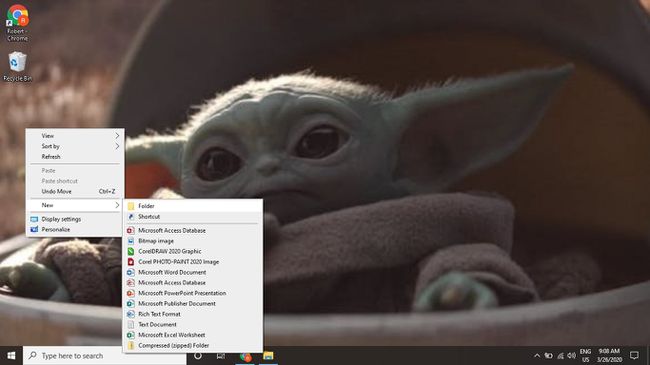
-
İndirdiğiniz DirectX yükleyicisini açın ve Evet lisans sözleşmesini kabul etmek.
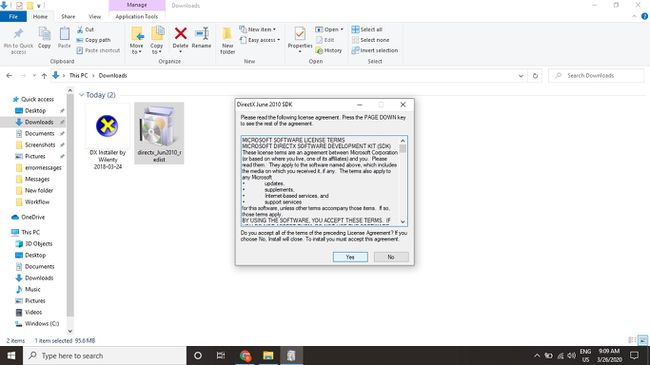
-
Seçme Araştır iletişim kutusunda.
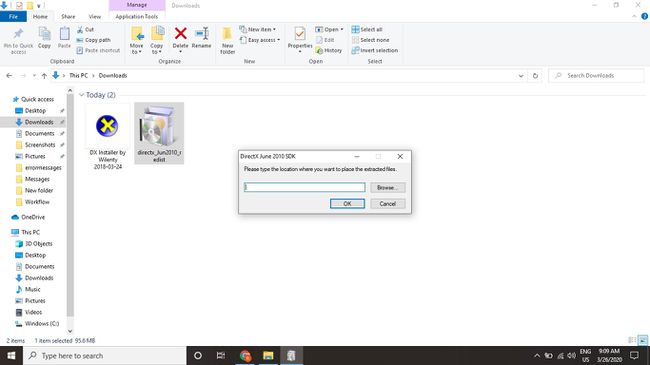
-
4. Adımda oluşturduğunuz klasörü seçin ve Tamam.
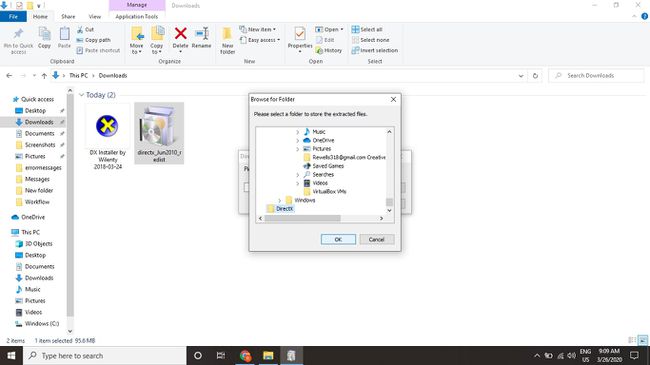
-
Seçme Tamam metin kutusunda klasör yolunu gördüğünüzde. DirectX kurulum programı, tüm dosyalarını klasöre çıkaracaktır.

-
Çok sayıda bulmak için daha önce oluşturduğunuz klasörü açın. TAKSİ dosyaları, birkaç DLL dosyası ve dxsetup.exe adlı bir dosya.

Koşabilirsin dxsetup.exe ile DirectX'i tamamen yükleyin ve tüm DLL dosyalarını yeniden yükleyin.
-
Aradığınız DLL dosyasını içeren CAB dosyasını bulun. Örneğin, ihtiyacınız varsa d3dx9_41.dll dosyası, CAB dosyasında bulunabilir Mar2009_d3dx9_41_x86. Açmak için uygun CAB dosyasına çift tıklayın.
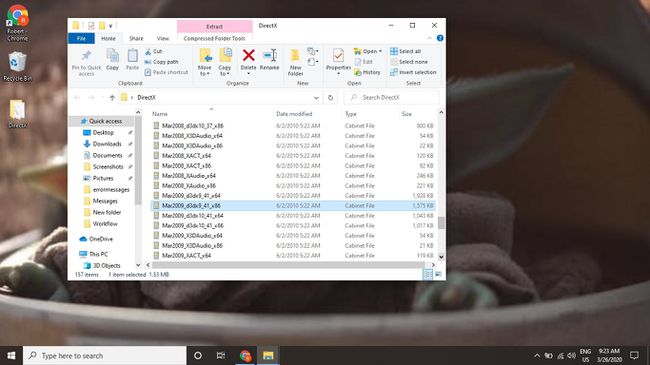
Çoğu DirectX CAB dosyasının iki sürümü vardır: a 32 bit ve 64 bit sürüm. 32 bit sistemler için dosyalar şununla biter: _x86, ve 64 bit sistem dosyaları ile biter _x64. Gerek hangi Windows sürümünü çalıştırdığınızı bilin Hangi dosyanın kullanılacağını bilmek için.
-
hareket ettir .dll masaüstünüze dosya.

Windows, CAB dosyalarını açmak için yerleşik desteğe sahiptir, ancak başka bir program onu açarsa, programın menüsünde dosyayı ayıklamak ve masaüstünüze çıkarmak için bir seçenek arayın.
-
Dosyayı kopyala için sistem32 Windows kurulum klasörünüzde bulunan klasör. Çoğu bilgisayarda, bu C:\Windows\System32.
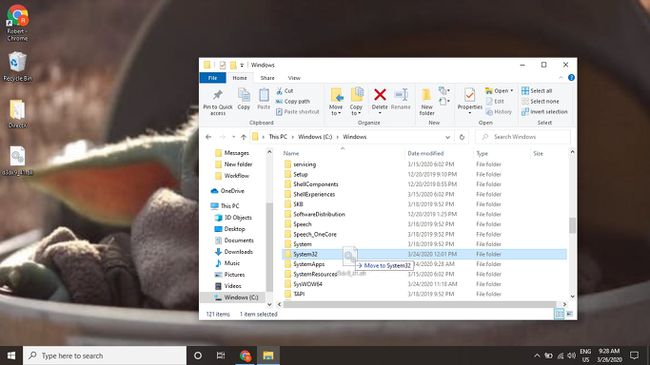
DLL dosyasının eksik olduğu başka bir konumu belirten bir hata mesajı aldıysanız (örneğin, belirli bir oyun veya grafik uygulamasının klasöründe), DLL dosyasını buraya kopyalayın Bunun yerine.
-
DLL dosyasının tüm kopyalarını masaüstünüzden silin ve ayıklanan DirectX dosyalarının bulunduğu klasörü silin. DLL dosyalarını masaüstünüzde bırakmak bazı durumlarda sorun yaratabilir.

-
Bilgisayarı yeniden başlatın.

Yeniden başlattıktan sonra, tek tek DLL dosyasını geri yüklemenin yaşadığınız sorunu çözüp çözmediğini test edin. Hala bir hata mesajı alıyorsanız, DirectX'i tamamen yeniden yüklemeyi deneyin veya donanımla ilgili DLL sorunları için sorun giderme.
